如何连接打印机怎么样连接打印机??
如何连接打印机 时间:2021-01-17 阅读:()
怎样连接打印机,需要怎样操做?
找一根网线,把打印机连到那个端口上,然后为打印机设置IP(说明书上都有详细设置说明,照着做就行了),设置完毕后再设置客户端,点击进入打印机和传真界面,添加打印机,点击下一步,选择“连接到此计算机的本地打印机”,下面的复选框不用选,下一步,选择创建新端口选择标准TCP/IP端口,然后继续随向导点击下一步,直到要求输入IP,把你刚才分配给打印机的IP填入其中,接下来就简单了,随着向导一步步往下做就是如何连接打印机
如何共享打印机 如何设置打印机共享 局域网共享打印机 打印机共享设置 打印机共享怎么设置 回答:打印机共享设置问题你可以按以下步骤来设置: 共享打印,顾名思义,打印机在局域网内必须共享,之后其他用户通过一个确切的地址找到这台共享的打印机,并实现打印。因此,实现共享打印的操作大体分为两步,第一步如何实现打印机共享;第二步,如何寻找共享的打印机,并实现打印作业。
共享打印前请确认,共享者的电脑和使用者的电脑在同一个局域网内,同时该局域网是畅通的。
第一步,共享打印机。
1、首先,确认与共享打印机相连的处于开机状态,而且已经安装过打印机驱动程序,并且可实现正常打印,对于驱动安装在这里就不讲述了。
(本次实际操作的的两台电脑使用的均为Windows XP专业版操作系统) 2、共享打印机实际操作。
我们以佳能PIXMA MP145多功能一体机(隶属于Canon MP 140系列中的一款)为例说明,这是一款不具备网络功能的一体机,但是,通过连接一台电脑后,然后做相应的设置后能实现共享打印。
① 电脑控制面板中寻找打印机和传真机(图1),点击进入图2。
图1 ② 在(图2)中,鼠标右键点击所要共享的打印机--Canon MP140 series printer,然后鼠标左键点击“共享”,然后弹出(图3)。
图2 ③ 在(图3)中,点击“共享这台打印机”,并起一个共享名“lichaoMP140”,然后点击“确定”按键,于是(图3)的界面自动退出。
图3 ④ 于是,我们看到(图4)中打印机图标比之前多出一个“小手”标志,此时,表明共享打开,这台打印机已经可以在局域网内被其他用户所使用。
图4 第2页:第二步:如何找到共享打印机 ● 第二步:如何找到共享的打印机 当我的同事把佳能PIXMA MP145共享在局域网内之后,在同一个局域网内的所有用户都可以找到这台设备,并实现打印作业,下面请看笔者是如何操作的。
① 一切从“开始”开始,点击“开始-运行”,然后弹出(图6)。
图5 ② 在运行对话框内输入,连接打印设备的那台电脑在局域网内的IP地址,“192.168.0.237”(图6)(如何获取IP见下文),找到共享在局域网内的打印设备(图7)。
图6 图7 ③ 接下来,测试共享打印(图8),在弹出的对话框(图9)中已经出现了共享的佳能打印设备(还带有IP地址:192.168.0.237),然后点击打印,这份测试文档就顺利的被打印出来了(图10)。
图8 图9 (图10)通过远程控制,实现共享打印 以上两大步就是在局域网内如何共享打印机和实现共享打印的实际操作步骤,当然,大家还有更好或是更简单的操作方式也不妨在评论区域和其他读者分享。
接下来,将是如何获取某台电脑IP地址的实际操作。
第3页:如何获取电脑的IP地址(图) 如何获取和打印设备相连的那台电脑IP地址?笔者以自己的电脑为例给大家演示获取电脑IP地址过程,当然, 在运行中输入“cmd回车”,敲击回车按键,然后在弹出界面内输入“ipconfig”,然后敲击回车按键,第一行就是这台电脑的IP地址。
首先点击运行 第二输入“cmd”然后敲击回车 在电脑用户名后输入“ipconfig”敲击回车,之后就可看到IP地址 第4页:共享打印和网络打印区别 ● 共享打印和网络打印区别 通俗简单的概括一下共享打印和网络打印的区别。
共享打印机是在一个局域网内有一台打印机,大家都可以使用,但是如果共享打印机的这台电脑没有开机,大家就都无法使用这台打印机了。
网络打印机自己有一个IP,相当于一台电脑,只要网打开着大家就可以使用它,相对来说,还是网打方便一点。
人们似乎觉得网络打印就是共享打印,事实上网络打印不仅仅是共享打印,它是在共享打印的前提基础上发展起来的。
网络打印是基于的网络打印,打印机已不在是一个外设,而作为网络上的一个接点存在,是一种高端的网络打印,网络打印机通过EIO插槽直接连接网络适配卡,能够以网络的速度实现高速打印输出。
网络打印中,管理软件与打印服务器并列为其两个核心部件。
用户可以远程浏览到打印机各种信息,打印机设置,硒鼓使用情况,各个纸盒纸张状况等,网络打印标准也体现了其极高的可靠性,很少产生故障即使发生故障也极易排除,这一切都是共享打印所不具备的。
网络打印与共享打印最大的不同是它具有管理性,易用性和高可靠性,其中最核心的是可管理性。
电脑怎样连接打印机
现在的打印机多为USB接口的,将它的连接线插到电脑的USB接口上,然后安装随机光盘上的驱动就可以了,具体是在控制面板里的打印机设置里,会有对话框一直引导你一步一步完成安装的。怎么样连接打印机??
一、首先你得先把打印机的驱动准备好。如果有随机的驱动光盘那是最好,要是搞丢了就到网站上下载,最好是到相应的官方网站上下载。
二,打印机和电脑连接一般是并口和USB接口。
如果是并口,可以直接在控制面板=打印机和传真=在窗口的左边的上半部分有一个 添加打印机,并口就是LPT1端口,然后按提示安装就行了。
如果是USB接口,最好是先把USB口拔下来,然后安装驱动,在安装的过程中根据提示插上就可以了,特别是HP的打印机,一定要先把USB打印线拔下来,先装驱动再插线。
当然也有其它的情况,可以在 设备管理器 里面,找到你要安装的打印机名称,一般打了?号或者!号的。
双击后点 重新安装驱动程序,然后找了打印机相应的驱动,安装就可以了。
- 如何连接打印机怎么样连接打印机??相关文档
- 维修如何连接打印机
- 打印机网络打印机如何连接?wifi无线网络打印机怎么用
- 打印机智能打印机如何连接wifi智能打印机怎么用的
- 打印机手机和电脑如何同时连接无线网络打印机?怎么使用?
- 条码条码打印软件如何连接激光打印机打印条码标签
- 访问如何解决局域网无法互访、无法连接打印机等问题
IMIDC日本多IP服务器$88/月起,E3-123x/16GB/512G SSD/30M带宽
IMIDC是一家香港本土运营商,商家名为彩虹数据(Rainbow Cloud),全线产品自营,自有IP网络资源等,提供的产品包括VPS主机、独立服务器、站群独立服务器等,数据中心区域包括香港、日本、台湾、美国和南非等地机房,CN2网络直连到中国大陆。目前主机商针对日本独立服务器做促销活动,而且提供/28 IPv4,国内直连带宽优惠后每月仅88美元起。JP Multiple IP Customize...
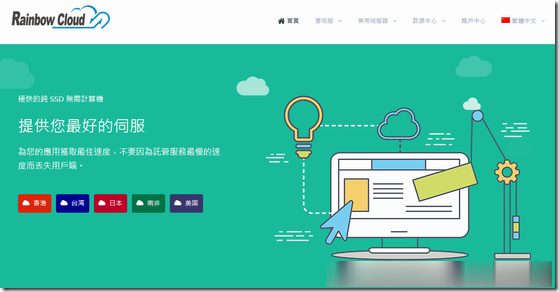
inlicloud48元/月,云主机,2核1G/200Mbps,可选安徽/上海联通/广州移动/江门移动NAT
inlicloud怎么样?inlicloud(引力主机)主要产品为国内NAT系列VPS,目前主要有:上海联通NAT(200Mbps带宽)、宿州联通NAT(200Mbps带宽)、广州移动NAT(200Mbps带宽)。根据官方的说法国内的NAT系列VPS不要求备案、不要求实名、对中转要求也不严格,但是,禁止任何形式的回国!安徽nat/上海联通/广州移动/江门移动nat云主机,2核1G/200Mbps仅...
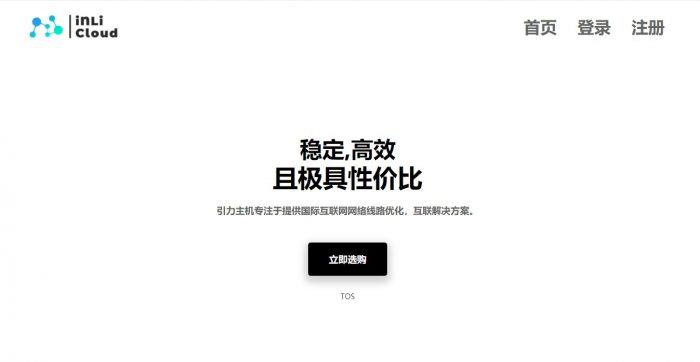
Vultr再次发布充值多少送多少活动
昨天我们很多小伙伴们应该都有看到,包括有隔壁的一些博主们都有发布Vultr商家新的新用户注册福利活动。以前是有赠送100美元有效期30天的,这次改成有效期14天。早年才开始的时候有效期是60天的,这个是商家行为,主要还是吸引到我们后续的充值使用,毕竟他们的体验金赠送,在同类商家中算是比较大方的。昨天活动内容:重新调整Vultr新注册用户赠送100美元奖励金有效期14天今天早上群里的朋友告诉我,两年...
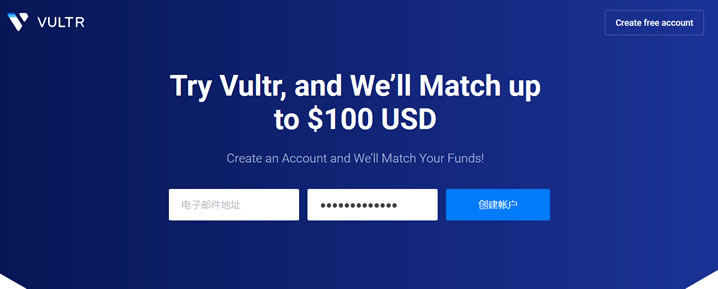
如何连接打印机为你推荐
-
行业关键词关键词有哪些分类?伪装微信地理位置如何用伪装微信地理位置?淘宝收费淘宝都什么服务是收费的?会声会影12下载哪里有会声会影12好看视频素材下载开机滚动条开机滚动条太多怎么办?ios7固件下载ios7发布当天是否有固件下载人人逛街人人都喜欢逛街吗网页打开很慢如何解决网速正常 网页打开很慢问题小米手柄买了个小米蓝牙手柄,游戏是可以玩但是按键位置不舒服,怎么可以改按键虚拟机软件下载求一个免费虚拟机软件!!!请发送下载网站给我